Как бързо да създадете балонна диаграма в Excel?
В Excel балонната диаграма е вариант на точкова диаграма и нейните данни са насочени като балон. И ако всяка ваша серия има три данни, както е показано по-долу, създаването на балонна диаграма ще бъде добър избор за ярко показване на серията от данни.
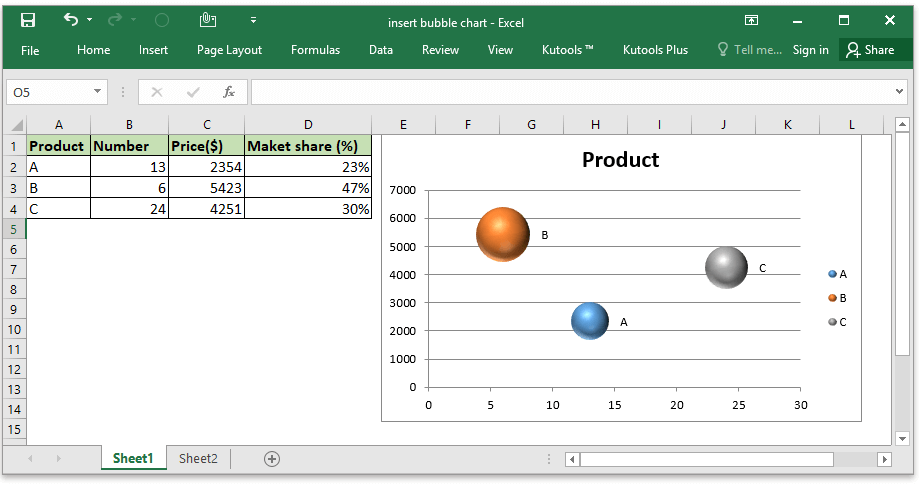
Създайте балонна диаграма чрез функцията Bubble
За да създадете балонна диаграма в Excel с вградената му функция – Bubble, моля, следвайте стъпките една по една.
1. Активирайте листа, в който искате да поставите балонната диаграма, щракнете Поставете > Точкова (X, Y) или балонна диаграма (в Excel 2010 щракнете Поставете > Други класации)>Мехур. Вижте екранна снимка:
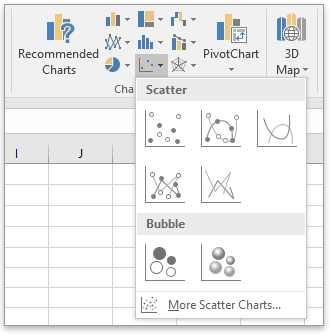
2. Щракнете с десния бутон върху вмъкнатата празна диаграма и щракнете Изберете Данни от контекстното меню. Вижте екранна снимка:

3. В Изберете Източник на данни кликнете върху Добави бутон за добавяне на серията данни.

4. Сега в Редактиране на поредицата диалоговия прозорец, задайте следната настройка:
- In Име на серията текстово поле, изберете желаната клетка с име;
- In Серия X стойности текстово поле, изберете данните от колоната, които искате да поставите в оста X;
- In Серия Y стойности текстово поле. Изберете данните от колоната, които искате да поставите в оста Y;
- In Сериен размер на балон текстово поле изберете данните от колоната, които искате да се показват като балон.

5. ако искате да добавите етикет към всеки балон, щракнете с десния бутон върху един балон и щракнете Добавяне на етикети с данни > Добавяне на етикети с данни or Добавяне на допълнителни данни както ви е нужно.

След това редактирайте етикетите според нуждите си.

Ако искате да създадете 3-D балонна диаграма, след като създадете основната балонна диаграма, щракнете Поставете > Точкова (X, Y) или балонна диаграма > 3-D балон.

Създайте балонна диаграма с инструмент от три страни
Ако искате бързо дори 2 стъпки, за да създадете красива и цветна балонна диаграма в Excel, можете да опитате Мехур функция в Kutools за Excel.
| Kutools за Excel, с повече от 300 удобни функции, прави работата ви по-лесна. | ||
След безплатно инсталиране Kutools за Excel, моля, направете следното:
1. Активирайте листа, в който искате да вмъкнете балонна диаграма, щракнете Kutools > Графика > Мехур.

2. В Създаване на балонна диаграма диалоговия прозорец, посочете опциите, както ви е необходимо.

3. кликване Ok. Сега е създадена стандартна и цветна балонна диаграма.

Относителни статии:
Най-добрите инструменти за продуктивност в офиса
Усъвършенствайте уменията си за Excel с Kutools за Excel и изпитайте ефективност, както никога досега. Kutools за Excel предлага над 300 разширени функции за повишаване на производителността и спестяване на време. Щракнете тук, за да получите функцията, от която се нуждаете най-много...

Раздел Office Внася интерфейс с раздели в Office и прави работата ви много по-лесна
- Разрешете редактиране и четене с раздели в Word, Excel, PowerPoint, Publisher, Access, Visio и Project.
- Отваряйте и създавайте множество документи в нови раздели на един и същ прозорец, а не в нови прозорци.
- Увеличава вашата производителност с 50% и намалява стотици кликвания на мишката за вас всеки ден!
